Windows10系统之家 - 安全纯净无插件系统之家win10专业版下载安装
时间:2019-05-13 13:27:27 来源:Windows10之家 作者:huahua
今天小编教你windows10系统打开运行的多种方法,在Windows系统上的运行功能可以直接打开很多的东西,使用起来特别的方便,Windows10系统上同样也有这个好用的功能,不知道win10系统运行在哪里打开的用户,请来看看下面的介绍吧。
win10系统电脑设置项有很多,往往打开一个设置会找比较长的时间,win10运行功能就可以完美解决这个问题,只需要在运行窗口输入需要运行的程序代码就可以直接打开,极大提高效率,下面小编教你windows10系统打开运行的多种方法吧。
运行在哪里打开:
1、直接按组合键Win+R键即可打开运行,win键为左下角的Windows图标键。这个是最简单的方法。
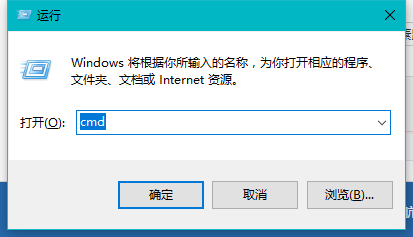
2、按组合键Win+X点击打开运行。
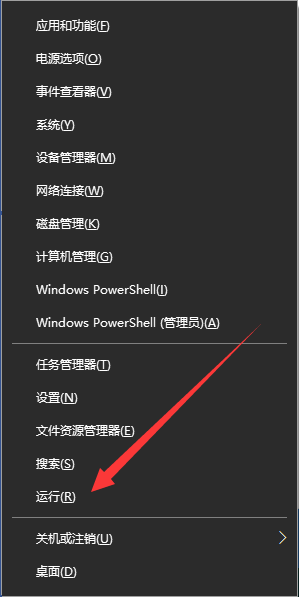
3、在搜索框搜索“运行”,输入运行搜索即可找到,搜索除了可以找这个之外还可以找其他很多的设置项。#f#
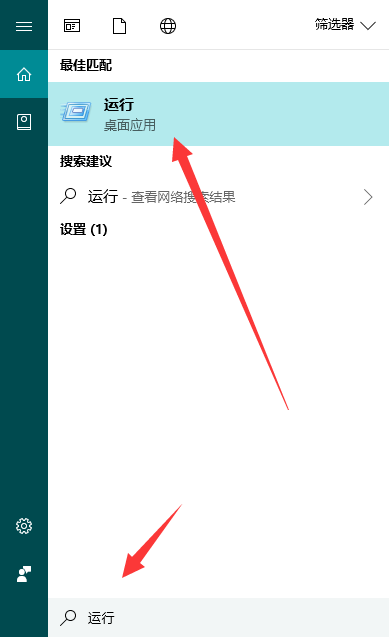
另外分享一些常用的运行命令(可以复制粘贴哦):
regedit 注册表运行命令
cmd 打开DOS窗口
SnippingTool 打开截图工具
calc.exe 打开计算器
shutdown -s -t 3600 定时关机,参数有间有空格,-t 后为关机倒计时秒数 shutdown -a 如果中途想取消定时关机
cleanmgr 打开系统自带磁盘清理器
msconfig 管理启动项
control 打开控制面板
mspaint 画图
write 写字板
Notepad 新建一个记事本
slmgr.vbs -xpr 查看系统是否永久激活详细信息
Compmgmtlauncher 打开计算管理
control 打开控制面板
explorer 打开资源管理器
mrt Microsoft Windows 恶意软件删除工具
Notepad 新建一个记事本
taskmgr 任务管理器
dxdiag 查看电脑显卡信息
gpedit.msc 组策略命令,打开本地组策略编辑器,可以更改配置
mstsc 远程桌面连接
相关文章
热门教程
热门系统下载
热门资讯





























